Игра в «безопасной зоне» или почему нужно использовать песочницу. Часть 1
Представьте себе операционную систему без особой безопасности. Установка любой новой программы будет сопряжена с рисками, ведь это может привести к замене системных файлов, раскрытию паролей или даже удалению данных. Похоже на кошмар? Что ж, вот что может предотвратить песочница.
Но даже при усиленной безопасности, у вас нет гарантий в полной киберзащите. Обнаружение вредоносных программ, антивирусное программное обеспечение (ПО), антиспам, решения для защиты конечных точек и т. д. – это необходимые средства, которых уже недостаточно для сложных вредоносных программ и методов злоумышленников.
Обычные методы и технологии защиты работают путем выявления известных индикаторов компрометации, то есть угрозы нулевого дня и новые атаки легко обойдут Вашу защиту.
Включение песочницы в ваши инструменты безопасности обеспечит дополнительный уровень безопасности, позволяя обнаруживать ранее неизвестные угрозы и сложные постоянные угрозы в безопасной среде.
Песочница Sandboxie скачать, установить и как пользоваться?
Что же такое песочница и что в ней происходит?
Песочница — это технология превентивного анализа. Она используется в качестве изолированной среды в сети и обеспечивает безопасную зону тестирования для запуска программ и выполнения кода отдельно от системы без риска заражения системы.
При работе без песочницы приложению может потребоваться доступ ко многим критически важным ресурсам системы. Но в среде песочницы, имитирующей операционную систему (ОС) пользователя, приложение сможет получить доступ только к ресурсам в песочнице и ограниченными разрешениями.
Таким образом, любой подозрительный код или программа может храниться в изолированном месте, обеспечивая безопасное выполнение без сбоев в работе системы.
Среды песочницы используются также для создания защищенных приложений (при разработке ПО), что позволяет разработчикам тестировать новый код в различных средах и одновременно запускать несовместимые программы.
Где еще используются песочницы?
В целях безопасности песочницы используются в качестве дополнения к решениям межсетевых экранов, защищая ОС при запуске приложений и работе с конфиденциальными данными.
Песочницы также можно использовать для безопасного анализа вредоносных программ и подготовки к будущим атакам.
Их часто используют для безопасного тестирования вредоносных программ на нескольких ОС, что позволяет анализировать и наблюдать «реакцию» антивирусных решений на вредоносный код или файл.
Обычные пользователи также извлекают выгоду из песочницы при просмотре веб-страниц. Песочницы ограничивают работу только в браузере, не предоставляя доступ к Вашим локальным файлам, веб-камере и т. п.
Мобильные приложения также запускаются в песочнице и запрашивают разрешение доступа к ресурсам (например, медиа, камеры, геолокации и т. д.).
Что нужно учитывать при работе с песочницей?
Поскольку существуют разные варианты использования и потребности песочницы, существует несколько версий и подходов, которые следует учитывать:
- Виртуальные машины . Для создания виртуализированных аппаратных устройств, которые имитируют всю ОС и не имеют прав доступа за ее пределами. То есть Вы можете устанавливать ПО и запускать код как на своем обычном устройстве. Виртуальные машины включают VMware, Java VM, VirtualBox и Xen Project.
- Программы-песочницы . Хорошим примером программы-песочницы является популярная Sandboxie, песочница для Windows. Она создает изолированную операционную среду, и приложения могут запускаться в ней без доступа или изменения локальной системы для контроля тестирования программ и приложений.
- Ограничение разрешений . Если система назначает уровни доступа для пользователей и программ в соответствии с определенными правилами, то Вы можете контролировать, приложения и запуск процессов.
- «Chroot jail» . Изолированная среда для Unix-подобных ОС, которая изменяет видимый корень текущего процесса и его подпроцессов. Программа или приложения, работающие в chroot jail, не могут получить доступ к файлам за ее пределами.
Подробнее о песочнице и ее реализации в компании Вы можете ознакомиться на нашем сайте .
Мир сходит с ума, но еще не поздно все исправить. Подпишись на канал SecLabnews и внеси свой вклад в предотвращение киберапокалипсиса!
Источник: www.securitylab.ru
Sandboxie 5.23.1
Современный интернет кишит огромным количеством вредоносных файлов, которые так и намерены повредить или уничтожить важные файлы пользователя, либо зашифровать их с целью вымогательства реальных денег. Эти вредоносы шифруются под лицензионное программное обеспечение и «подписанные» файлы настолько лихо, что многие титаны антивирусной индустрии далеко не сразу могут определить несанкционированное пользователем вмешательство в операционную систему.
Все файлы, в надежности которых пользователь не уверен, стоит прежде всего испытывать в песочнице. Sandboxie — очень популярная самостоятельная утилита-песочница, использование которой значительно повышает безопасность пользователя при работе за компьютером.
Принцип работы программы
Sandboxie создает на системнном жестком диске ограниченное программное пространство, внутри которого запускается выбранная программа. Это может быть любой установочный файл (редкие исключения будут указаны ниже), любой исполняемый файл или документ.
Создание файлов, ключей реестра и прочие изменения, которые вносит в систему запуск программы, остаются в этом ограниченном пространстве, в так называемой песочнице. В любой момент можно просмотреть, сколько файлов и открытых программ находится в песочнице, а также место, которое они занимают. После того, как работа с программами закончена, песочница «очищается» — удаляются все файлы и закрываются все процессы, которые там выполнялись. Однако, перед закрытием можно просмотреть список созданных программами файлов в разных директориях и выбрать, какие из них оставить, в противном случае, они также будут удалены.
Разработчик побеспокоился о простоте настройки достаточно сложной программы, поместив все необходимые параметры в выпадающие меню в шапке главного окна. В данной статье будут подробно рассмотрены все возможности этой мощной песочницы по названиям выпадающих меню и описаны предоставляемые функции.
Меню «Файл»
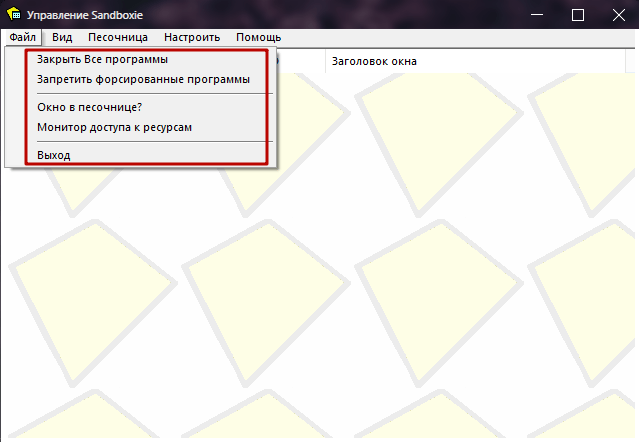
— В первом же меню находится пункт «Закрыть Все программы», который позволяет закрыть все работающие программы во всех песочницах одновременно. Пригодится тогда, когда подозрительный файл открыто начинает вредоносную деятельность, и ее необходимо немедленно остановить.
— Кнопка «Запретить форсированные программы» пригодится в том случае, если в системе есть программы, которые настроены открываться только в песочнице. Активировав вышеуказанную кнопку, в определенный промежуток времени (по умолчанию 10 секунд) можно запускать такие программы в обычном режиме, после истечения времени настройки вернутся в предыдущий режим.
— Функция «Окно в песочнице?» показывет небольшое окошко, которое может определить, открыта ли программа в песочнице или в обычном режиме. Его достаточно навести на окно с исполняемой программой, и параметр запуска сразу же определится.
— «Монитор доступа к ресурсам» наблюдает за программами, запущенными под контролем Sandboxie, и отображает ресурсы, к которым они получают доступ. Полезно при выяснении намерений подозрительных файлов.
Меню «Вид»
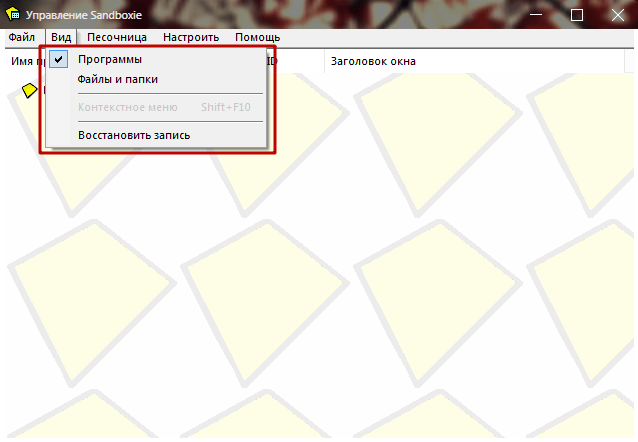
Данное меню позволяет настраивать отображение содержимого песочниц — в окне могут показываться программы или файлы и папки. Функция «Восстановить запись» позволяет найти файлы, которые были восстановлены из песочницы, и удалить их, если они были случайно оставлены.
Меню «Песочница»
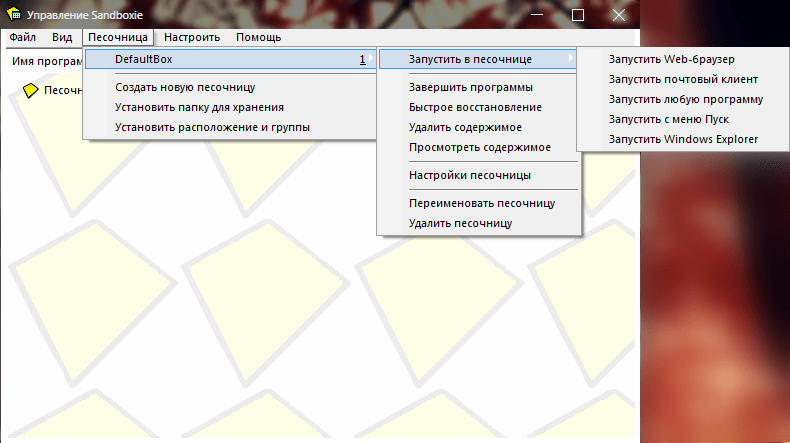
Данное выпадающее меню несет в себе основной функционал программы, позволяет настраивать и работать непосредственно с песочницей.
1. По умолчанию стандартная песочница называется DefaultBox. Сразу же отсюда можно запустить в ней браузер, почтовый клиент, Windows Explorer или любую другую программу. Также в выпадающем меню пожно открыть «Меню Пуск Sandboxie», в котором можно получить простой доступ к программам в системе с помощью ненавязчивого меню.
С песочницей также можно совершить такие действия:
— завершить все программы — закрытие активных процессов внутри песочницы.
— быстрое восстановление — достать из песочницы все или некоторые созданные программами файлы.
— удалить содержимое — полная очистка всех файлов и папок внутри изолированного пространства вместе с закрытием активных программ.
— просмотреть содержимое — можно узнать обо всем содержимом, которое имеется внутри песочницы.
— настройки песочницы — здесь настраивается буквально все: параметры выделения окна в песочнице определенным цветом, настройки восстановления и удаления данных в песочнице, разрешение или запрет программам на доступ в интернет, групировка похожих программ для более простого управления.
— переименовать песочницу — можно задать имя, состоящее из латинских букв, без пробелов и прочих знаков.
— удалить песочницу — удаление изолированного пространства вместе со всеми данными в нем и настройками.
2. В этом меню можно создать еше одну, новую песочницу. При ее создании можно указать желаемое имя, программа предложит перенести настройки из любой ранее созданной песочницы для последующей незначительной подстройки.
3. Если стандартное место для изолированного пространства (C:Sandbox) пользователя не устраивает, он может выбрать любое другое.
4. Если песочниц пользователю необходимо несколько, а расположение по алфавиту в списке неудобное, то здесь же можно задать необходимый порядок расположения вручную, в меню «Установить расположение и группы».
Меню «Настроить»
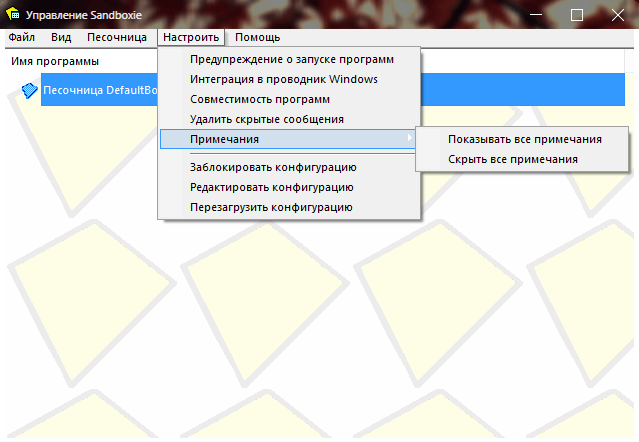
— предупреждение о запуске программ — в Sandboxie имеется возможность определить список программ, открытие которых вне песочницы будет сопровождаться соответствующим уведомлением.
— Интеграция в оболочку Windows — важная часть функционала программы, ведь запускать программы в песочнице гораздо удобнее через контекстное меню ярлыка или исполняемого файла.
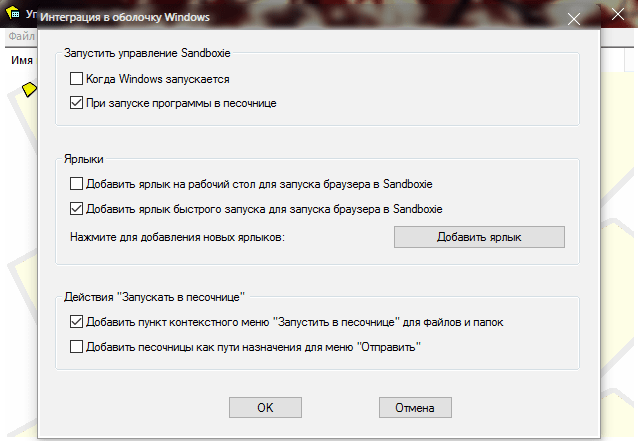
— Совместимость программ — некоторые программы имеют определенные нюансы в своей оболочке, и Sandboxie сразу их находит и легко под них подстраивает свою работу.
— Управление конфигурациями — более продвинутый способ настройки программы, который нужен опытным эспериментаторам. Настройки редактируются в текстовом документе, конфигурацию можно перезагрузить или защитить паролем от несанкционированного доступа.
Достоинства программы
— программа уже давно известна и зарекомендовала себя как отличная утилита для безопасного открытия любых файлов.
— при всей своей функциональности, ее настройки расположены очень эргономично и понятно описаны, так что даже простому пользователю будет легко настроить песочницы под свои нужды.
— неограниченное количество песочниц позволяет создать максимально продуманную среду для каждой задачи.
— наличие русского языка значительно упрощает работу с Sandboxie
Недостатки программы
— немного устаревший интерфейс — подобное представление программы уже не в моде, однако в то же время программа избавлены от избытка наворотов и анимаций
— основная проблема многих песочниц, и Sandboxie в том числе — невозможность запуска программ, для работы которых необходимо установить системную службу или драйвер. К примеру, утилиту для сбора информации GPU-Z песочница запускать отказывается, т.к. для отображения температуры видеочипа устанавливается системный драйвер. Остальные же программы, нетребующие особых условий, Sanboxie запускает «на ура».
Перед нами — классическая песочница, без сложностей и излишеств, способная запустить в изолированном пространстве огромное количество всевозможных файлов. Очень эргономичный и продуманный продукт, созданный для всех категорий пользователей — базовые настройки пригодятся обычным пользователям, когда как подробное редактирование конфигурации придется по душе продвинутым и требовательным экспериментаторам.
Источник: lumpics.ru
Песочница: программирование в песочнице и для чего это нужно?

Песочница в программировании позволяет быстро стартовать в разработке молодым специалистам, так как не нужно напрягаться с поиском и установкой IDE, с настройкой локального сервиса, с установкой поддержки выбранного языка программирования на компьютер и т. д. Все , что нужно для старта работы , — это компьютер, интернет, регистрация в онлайн-песочнице и необходимые знания. То есть вы легко можете начать изучать, к примеру, веб-разработку и тут же применять свои знания и учиться писать синтаксис языка.
Также такие песочницы располагают галереями работ своих пользователей. Там вы сможете посмотреть реализацию того или иного элемента или функции, которую вы хотите реализовать в собственном проекте, но пока не знаете , как это сделать.
Мы будем очень благодарны
если под понравившемся материалом Вы нажмёте одну из кнопок социальных сетей и поделитесь с друзьями.
Источник: codernet.ru
Запуск программ в песочнице

В последнее время начали хорошо развиваться программы песочницы. В данной статье я расскажу, что такое программы песочницы и как ими пользоваться.
Программы песочницы, что это такое.
Запуск программы в песочнице означает, что программа будет запущена в изолированной среде в операционной системе. Именно благодаря этой строгой изоляции программа не будет изменять настройки системы и вообще сказываться как-либо на вашей системе. Что позволяет запускать либо неизвестные, новые программы для тестирования или даже опасные программы.
Таким образом, запустив, например, браузер в песочнице – вы сможете в полной безопасности просматривать различные страницы сети Интернет, даже зараженные вирусами, троянами, сплоитами и прочими вредоносными программами. Вся эта вредоносная программная живность просто не сможет вылезти из песочницы (изолированной среды) и навредить вашей операционной системе.
Где скачать программу песочницу
Программ песочниц пока еще не очень много, так как они только начинают появляться – самая популярная из них, например, sandboxie. Так же зачастую современные антивирусы тоже наделяются способностью создавать песочницы. Среди антивирусов этой функцией уже обладает Антивирус Касперского и Avast 6 версии.
Sandboxie – создайте песочницу у себя на компьютере.
Сейчас немного покажу вам, как пользоваться программой sandboxie. Для начала вам нужно ее установить, sandboxie скачать бесплатно можно здесь. Размер дистрибутива весьма мал и программа обладает русским интерфейсом, что является большим плюсом.
В процессе установки программа установит свой специализированный драйвер для создания изолированной среды, поэтому не придавайте этому особого значения и не волнуйтесь.

После установки программы, у вас на рабочем столе появится ярлык «Браузер в песочнице», с помощью которого вы сможете запускать свой основной браузер сразу в песочнице. Другие же программы запустить в песочнице можно с помощью контекстного меню, для этого вам необходимо кликнуть правой клавишей мыши по ярлыку нужной вам программы и выбрать в открывшемся меню «Запустить в песочнице».

Вот и все, программа будет запущена в изолированной среде, разницы и дискомфорта вы и не заметите даже.
Для чего нужна программа песочница
Программа, которая позволяет запускать программы в песочнице нужна, прежде всего для повышения безопасности и для тестирования программ. То есть благодаря песочнице, вы можете: — запускать даже вирусы, которые просто будут сидеть, словно в клетке, и ничего не смогут сделать.
— запустив браузер в песочнице – вы сможете безопасно путешествовать по страницам различных сайтов в сети Интернет, не боясь подцепить какую-нибудь вредоносную программу.
— устанавливать и запускать новые неизвестные программы, не боясь, что они повредят вашу операционную систему или внесут нежелательные изменения в настройках. Так как, закрыв песочницу – программы просто не станет, словно ее никогда и не было.
Если вы не уверены в какой-то программе или желаете зайти на сомнительный сайт, то воспользуйтесь режимом «запустить в песочнице» и проблем у вас не возникнет.
Источник: dancan.ru
Как установить и запустить Песочницу и пользоваться ею в системе Windows 10

Разработчики Windows 10 создали свой магазин приложений Microsoft Store, куда попадают лицензионные программы. Впрочем, далеко не все пользователи обращаются к помощи MS, так как в магазине представлено ограниченное количество утилит, многие из которых являются платными. Поэтому люди продолжают загружать программы через неофициальные ресурсы, подвергая компьютер опасности. Для защиты устройства создана Песочница в операционной системе Windows 10.
Что такое Песочница
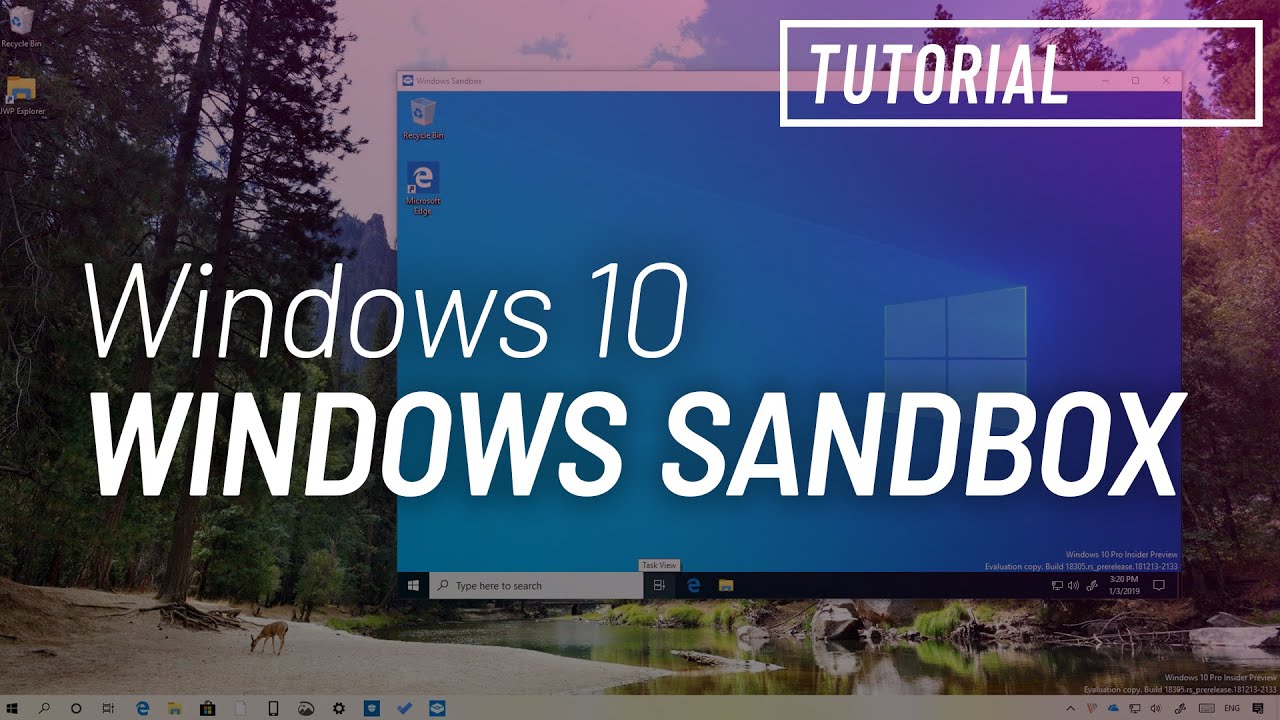
Windows Sandbox (Песочница) – это специальная среда, созданная для запуска непроверенных программ. Например, тех, которые не входят в список приложений Microsoft Store, а также их пиратских версий. Устанавливая непроверенный софт, пользователь рискует заразить компьютер вирусами, о чем Windows 10 его сразу предупреждает. Но при помощи специальной среды заражения операционной системы удается избежать, так как программа будет запускаться не средствами ОС, а через Windows Sandbox. В таком случае все системные файлы останутся сохранными, а потенциальный вредитель не получит доступ к пользовательским данным.
Необходимые условия
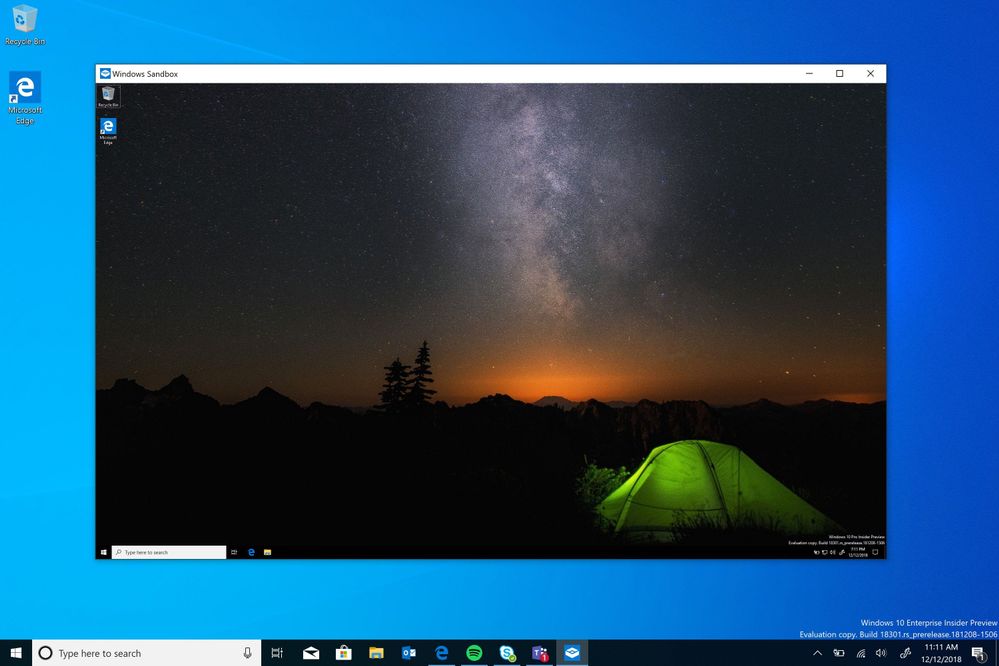
Для защиты компьютера пользователь может установить другие виртуальные машины, которые отличаются от Песочницы. Например, Hyper-V или VirtualBox. В случае с Windows Sandbox такая необходимость отсутствует, и дополнительная установка не требуется. Впрочем, у встроенной виртуальной среды есть ряд собственных требований, предъявляемых к компьютеру:
- процессор – двухъядерный (рекомендуется минимум 4-ядерный ЦП с поддержкой Hyperthreading);
- ОЗУ – не менее 4 Гб (в идеале – 8 Гб и выше);
- ПЗУ – 1 Гб на внутреннем накопителе;
- дополнительно – активация виртуализации в BIOS.
Важно. Функция не поддерживается операционной системой Windows 10 Home. Песочница работает только на версиях «Pro» и «Enterprise» при условии установки последних обновлений.
При соблюдении указанных требований вы можете рассчитывать на работу в структуре Sandbox. В то же время от фактической производительности компьютера будет зависеть уровень стабильности и комфорта при взаимодействии с виртуальной средой.

Как включить песочницу
Ранее мы уже отметили, что Sandbox является встроенным инструментом Windows 10 и не нуждается в установке. Одновременно с этим по умолчанию функция не активна. Следовательно, ее нужно принудительно включить любым из удобных способов.
Меню компоненты
Первый вариант активации Песочницы выглядит наиболее простым. Пользователю не нужно запоминать сложные команды и рыться в глубоких настройках системы. Достаточно следовать шагам, описанным в инструкции:
- Откройте «Панель управления» через поисковую строку или другим способом.
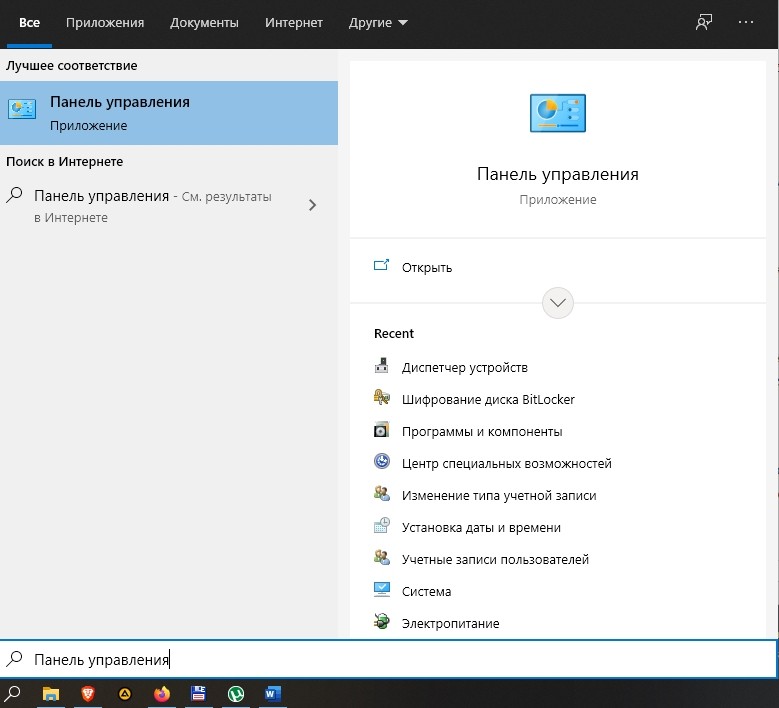
- Поочередно откройте вкладки «Программы», «Программы и компоненты», «Включение и отключение компонентов Windows».
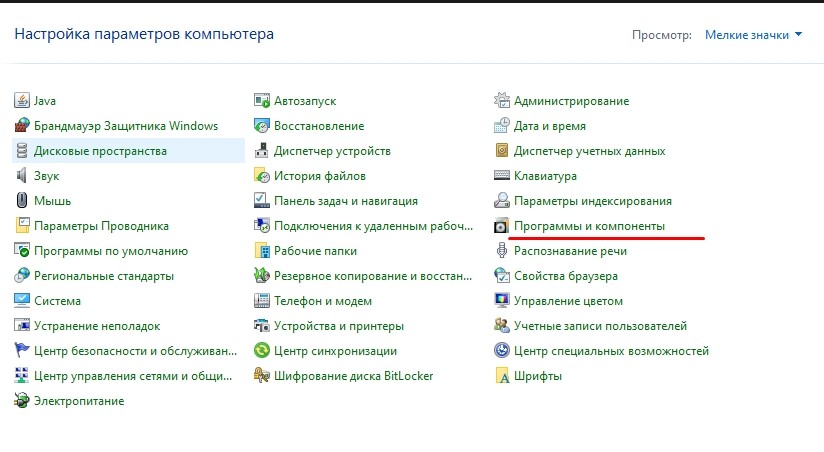
- Найдите в списке пункт «Песочница Windows» и поставьте напротив него галочку.
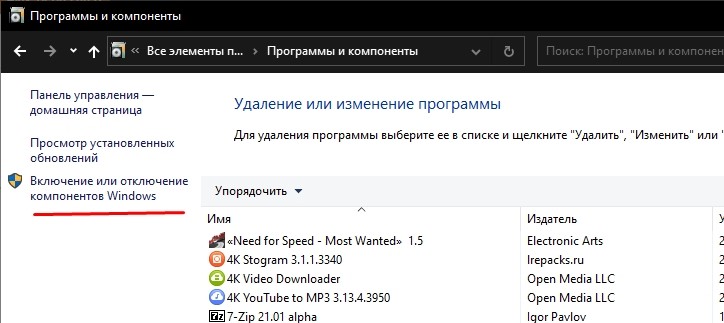
- Сохраните изменения.
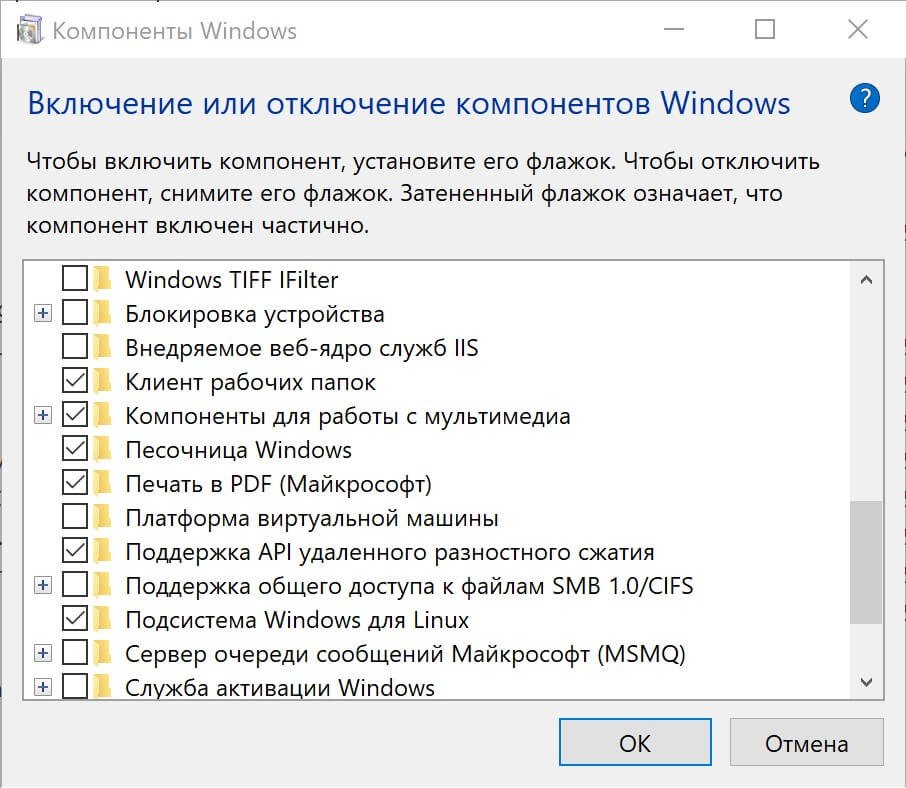
Обратите внимание, что для корректного отображения пунктов меню в «Панели управления» необходимо включить формат показа «Значки». Если все сделано верно, то вам без труда удастся запустить Песочницу. А для отключения компонента потребуется выполнить те же действия, но с условием снятия галочки.
PowerShell
Альтернативный метод для тех, кому не удалось активировать элемент интерфейса предыдущим способом. На этот раз придется воспользоваться инструментом PowerShell, который некоторым может показаться сложным. Однако на практике включение Windows Sandbox не вызывает затруднений:
- Щелкните ПКМ по иконке «Пуск».
- В диалоговом окне выберите «PowerShell».

- Введите запрос «Enable-WindowsOptionalFeature –FeatureName «Containers-DisposableClientVM» -All -Online».
- Нажмите на клавишу «Enter».
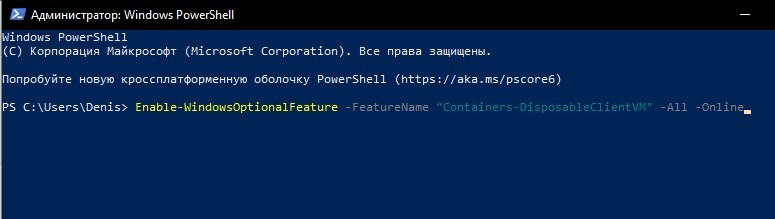
Далее у вас появится возможность свободно открыть Песочницу. Для деактивации виртуальной среды можно вновь обратиться к PowerShell, указав команду «Disable-WindowsOptionalFeature –FeatureName «Containers-DisposableClientVM» -Online».
Через Командную строку
Заключительный вариант активации, в некотором смысле напоминающий способ с PowerShell. Здесь тоже требуется ввод запроса, но уже через другой инструмент:
- Щелкните ПКМ по значку «Пуск».
- Выберите запуск Командной строки с правами Администратора.
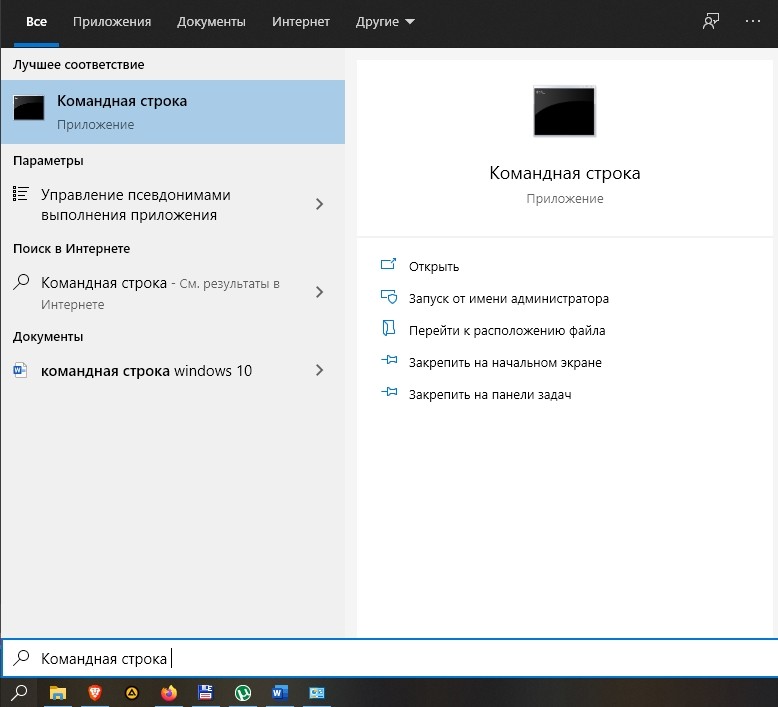
- Введите запрос «Dism /online /Enable-Feature /FeatureName:»Containers-DisposableClientVM» -All».
- Нажмите на клавишу «Enter».

По аналогии с предыдущим методом предлагается альтернативная команда для деактивации функции. Вам нужно будет ввести запрос «Dism /online /Disable-Feature /FeatureName:»Containers-DisposableClientVM»».
Запуск и использование
Ранее мы рассмотрели способы активации функции. Теперь пришло время разобраться, как пользоваться Песочницей. Для запуска виртуальной среды нужно перейти в меню «Пуск» щелчком ЛКМ по соответствующему значку, а затем из списка выбрать «Windows Sandbox».

После этого на экране должно появиться окно, дублирующее Рабочий стол. Теперь через него можно безопасно запускать любые непроверенные программы. Чтобы закрыть Песочницу, достаточно будет щелкнуть по иконке с крестиком в правом верхнем углу окна.
Источник: it-tehnik.ru